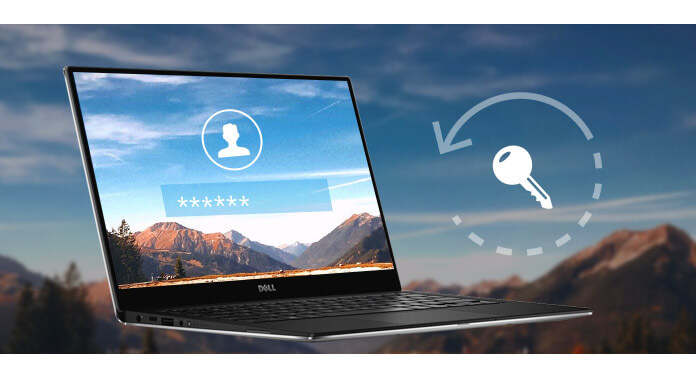
Sammendrag: Som glemsk person vil passord være en panikk å huske. Dette spørsmålet er veldig spesielt for Windows-brukere. Når du lider av passord på Windows-datamaskin, vil verktøyene for gjenoppretting av passord for Windows være løsningen. I den følgende beskrivelsen samler vi 6 programmer som hjelper deg med å gjenopprette eller tilbakestille adminpassordet på Windows 10/8/7 datamaskin og mer.
Pris: $29.95
Plattform: Windows 10, 8, 7, Vista, XP, 2000, 2003/2008/2012 servere osv.
Trekk:
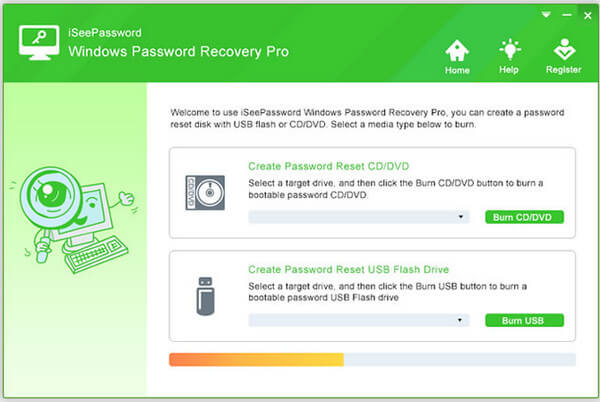
Ikke gå glipp av: Hvordan Endre innstillinger for låseskjerm i Windows 8
Pris: Gratis
Plattform: Windows 8, 7, Vista, XP.
Trekk:
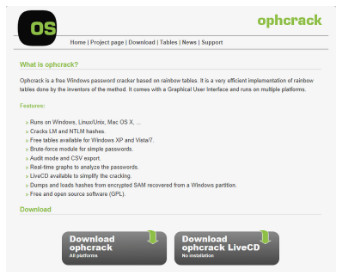
Pris: Gratis
Plattform: Windows XP, 2000, NT.
Trekk:
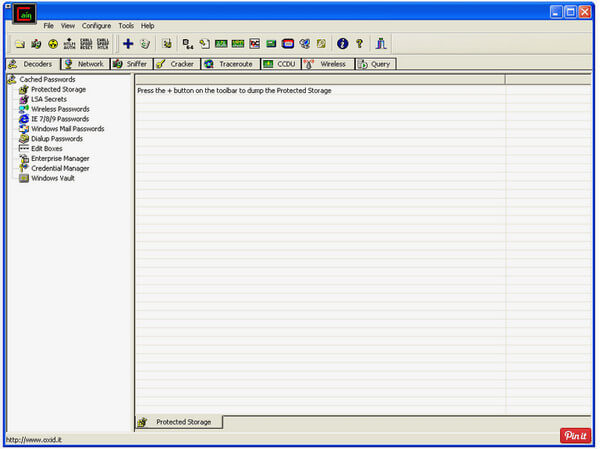
Pris: Gratis
Plattform: Windows 10, 8, 8.1, 7, Vista, XP, 2000.
Trekk:
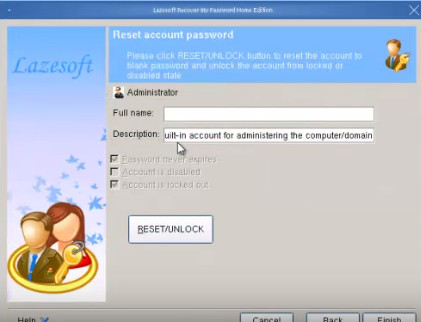
Ikke gå glipp av: Rediger videoer på Windows med Window Media Player og Media Maker
Pris: $44.95
Plattform: Windows 10, 8.1, 8, 7, Vista, XP, 2000, NT, Server 2012/2008/2003.
Trekk:
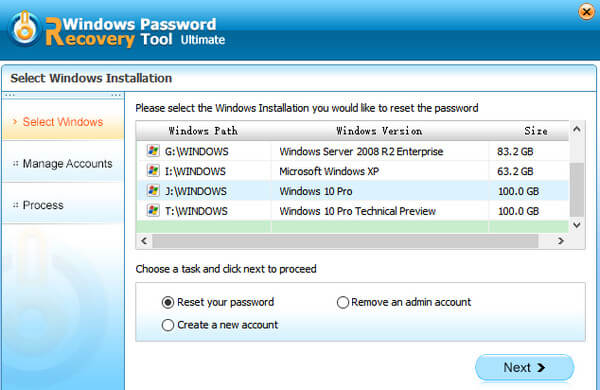
Pris: Gratis
Plattform: Windows 10, 8, 7, Vista, XP, 2000, 2003/2008/2012 servere osv.
Trekk:
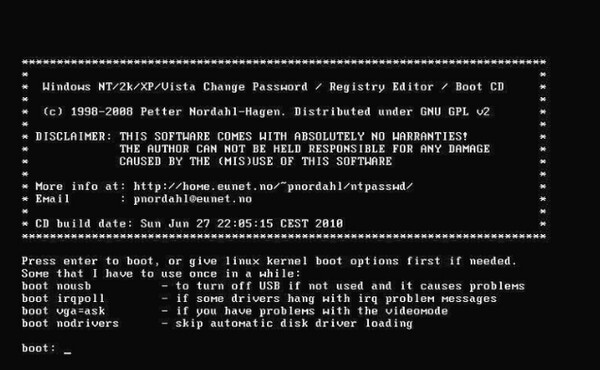
I denne delen tar vi et av de ovennevnte verktøyene for gjenoppretting av passord for Windows, iSeePassword Windows Password Recovery Pro, som eksempel for å lede deg hvordan du tilbakestiller passord på din Windows-datamaskin.
Hva trenger du:
En USB-driver med ikke mindre enn 512 MB eller en tom DVD eller CD. USB-en blir formatert, så du bør sikkerhetskopiere dataene til USB-stasjonen.
En tilgjengelig datamaskin (ikke den låste)
Programmet for gjenoppretting av passord.
Trinn 1 Last ned, installer og kjør denne programvaren på en tilgjengelig datamaskin. Her er det to måter å lage tilbakestilling av passord: med CD / DVD og USB-flash-stasjon.
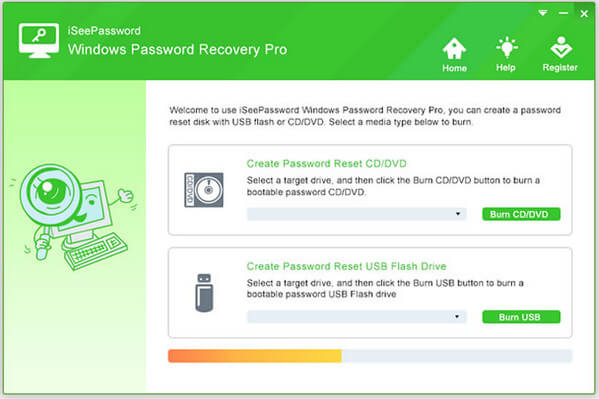
Trinn 2 Her tar vi USB-stasjon som eksempel. Sett inn USB-stasjonen og klikk "Burn USB" for å begynne å skrive ISO-bilde til USB-stasjonen
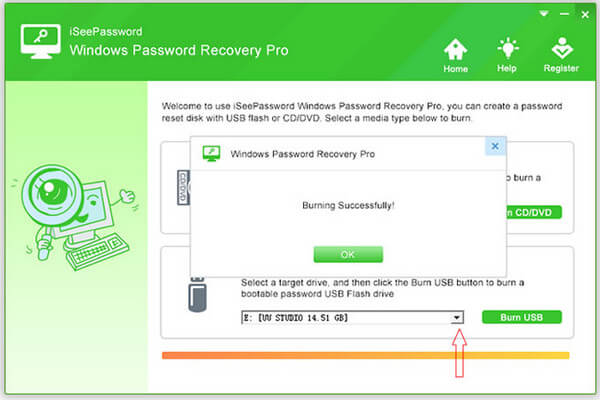
Trinn 3 Plugg ut den vellykkede USB-stasjonen og sett den inn i den låste datamaskinen. Start den på nytt og start datamaskinen fra USB-stasjonen med "Boot Menu".
For å starte datamaskinen fra USB-stasjonen, må du endre BISO:
Start den låste datamaskinen på nytt, og trykk gjentatte ganger på Del eller F1 eller F2 eller F8 eller F10 under den første oppstartsskjermen> Bruk pil opp og ned for å velge "USB-flash-stasjon" og gå til toppen av harddiskene> Trykk F10 for å lagre og avslutte. Start datamaskinen på nytt, denne gangen vil den starte fra USB-stasjonen.

Trinn 4Etter at den låste datamaskinen har startet på nytt fra USB-stasjonen, vises popup-vinduet for innstillingene dine:
Velg et Windows
Velg målbrukeren som du vil tilbakestille passordet
Tilbakestill passord
Reboot
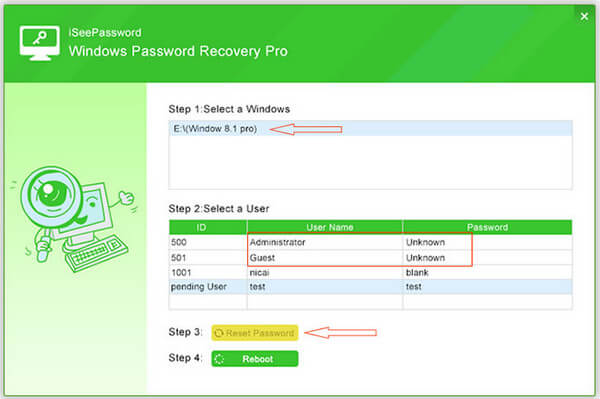
Til nå kan du fjerne det opprinnelige passordet og nullstille et nytt passord på din Windows-datamaskin.
Konklusjon: De beste verktøyene for gjenoppretting av passord for Windows er blitt delt her. For mer programvare er velkomne her for å hjelpe flere brukere som deg med å gjenopprette eller tilbakestille passord på Windows-datamaskin.